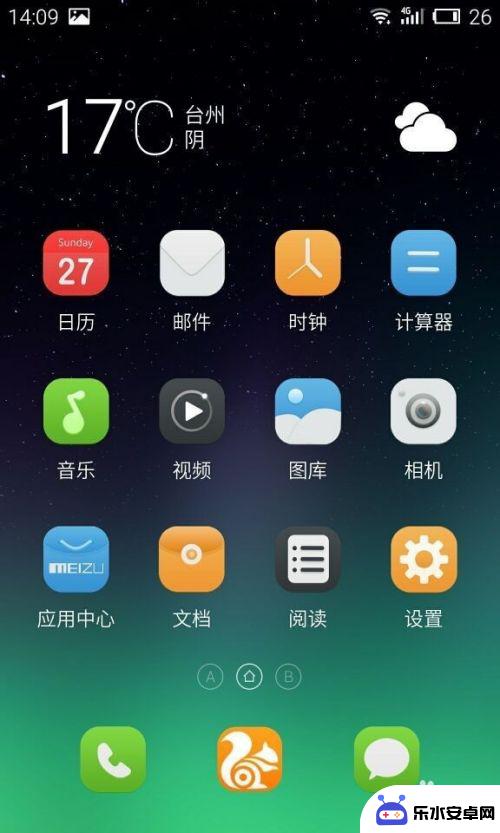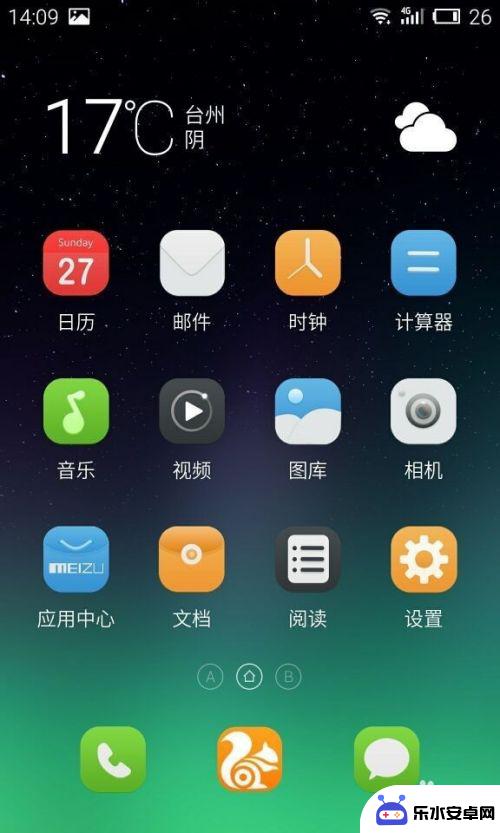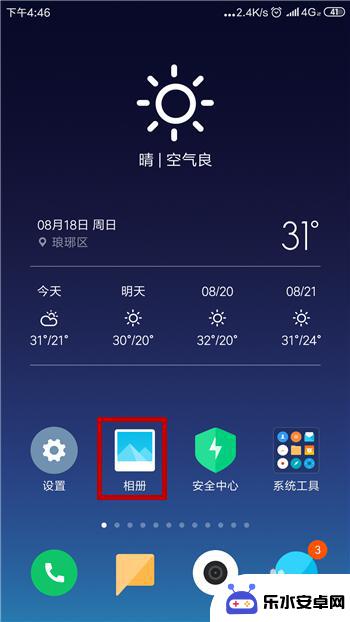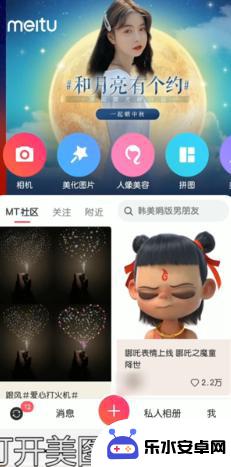苹果手机照片加文字怎么加 iPhone怎么给照片加文字
时间:2024-06-18来源:乐水安卓网
在现代社交媒体时代,分享生活中的点点滴滴已经成为一种时尚,而苹果手机作为一款备受追捧的智能手机,其拍照功能一直备受用户青睐。当我们拍摄完一张精美的照片时,想要给它添加一些文字描述,让照片更生动更有趣,那该怎么办呢?不用担心iPhone为我们提供了便捷的方式来给照片添加文字,让我们一起来探索一下吧!
iPhone怎么给照片加文字
操作方法:
1.首先点击手机上的相册,如下图所示
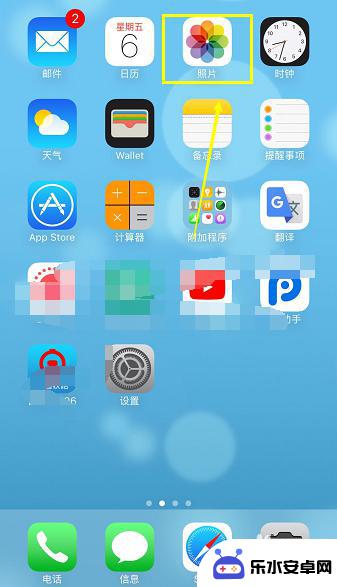
2.进入相册选择你要备注文字的照片进入,点击下面的三根线。如下图所示
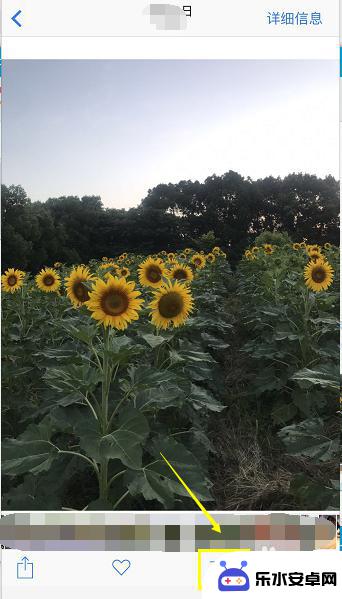
3.进入编辑菜单,点击三个点,如下图所示
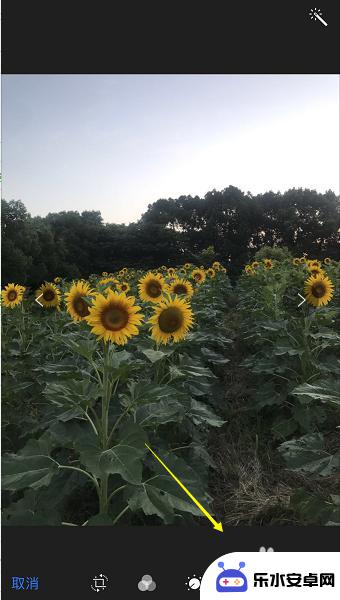
4.在弹出菜单中点击标记,如下图所示

5.进入标记菜单,点击T字按钮,如下图所示
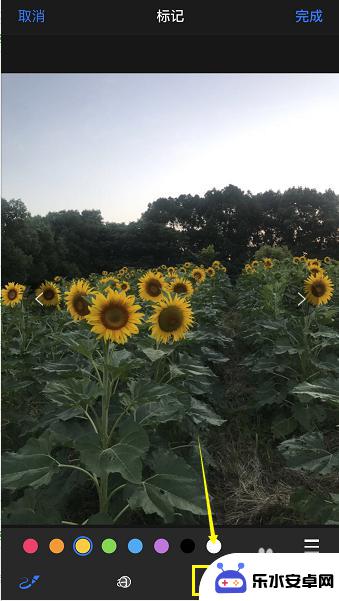
6.出现文本框,按住拖动到你喜欢的地方,如下图所示
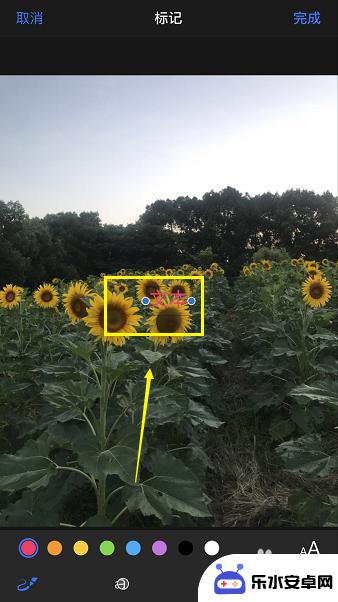
7.按住文本框,出现选项,点击编辑,如下图所示
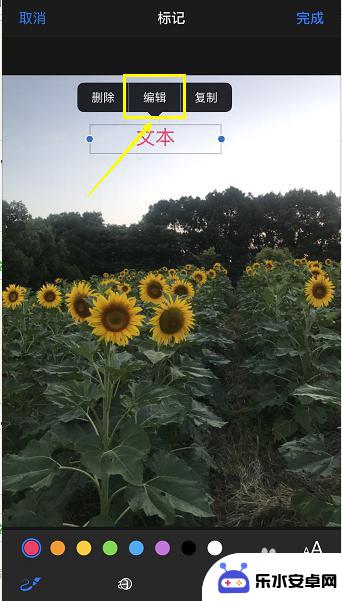
8.输入你要添加的文字注释,点击完成即可,如下图所示

以上是有关如何在苹果手机照片中添加文字的全部内容,如果您遇到相同的问题,可以参考本文中介绍的步骤进行修复,希望对大家有所帮助。